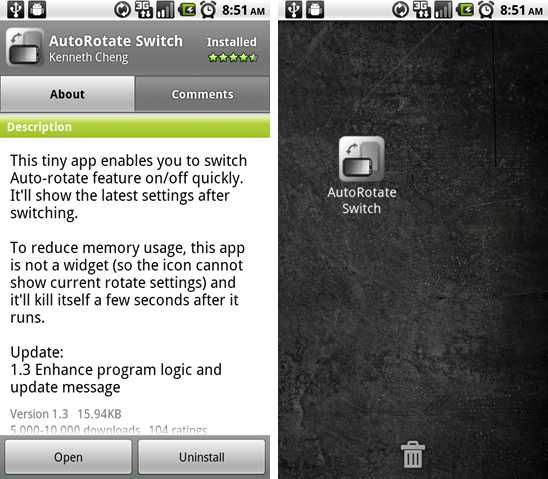Como impedir que a tela do seu Android gire quando você lê de lado
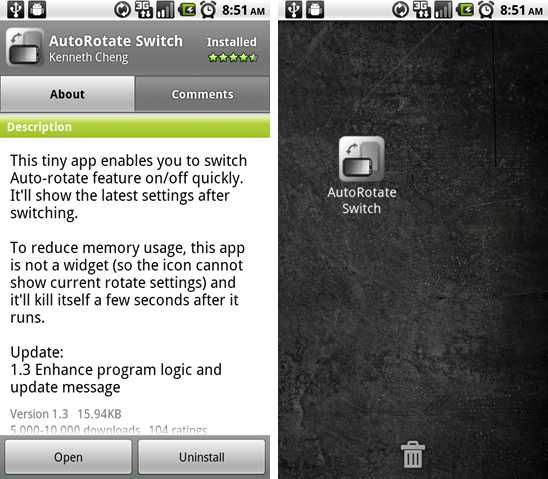
Links rápidos
Crie um atalho para alternar o Auto-Rotate
Método embutido para desativar o Auto-Rotate
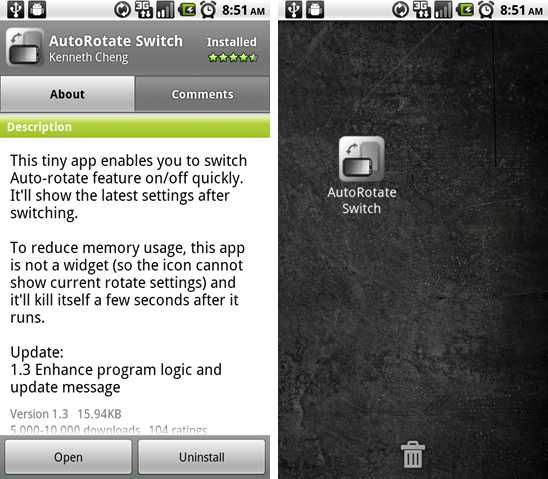
Se você costuma ficar deitado e ler e-mails, Twitter ou outras apps no celular em modo retrato, é irritante quando a tela gira para paisagem. Há duas maneiras simples de resolver isso. A primeira é mais flexível e funciona em praticamente qualquer aparelho. A segunda funciona bem em aparelhos com teclado físico retrátil (hardware keyboard) ou quando você quer que a tela permaneça em retrato sempre.
Crie um atalho para alternar o Auto-Rotate
Esta é a melhor opção em geral. Funciona em qualquer telefone e permite ligar ou desligar a rotação automática com um toque. Proceda assim:
- Abra a loja de aplicativos (Market/Play Store).
- Pesquise por AutoRotate Switch.
- Instale o aplicativo.
- Abra a gaveta de apps, encontre o atalho AutoRotate Switch e arraste-o para a tela inicial.
O aplicativo atua como um atalho e não como um widget ativo que consome memória. Ao tocar no atalho, o app mostra um pequeno diálogo indicando que está desativando a rotação. Toque novamente para reativar. Rápido e eficiente.
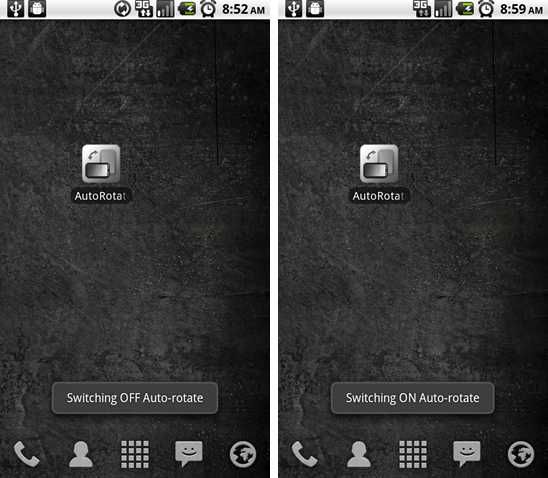
Importante: no momento em que este artigo foi escrito, o aplicativo era gratuito. Se no futuro ele se tornar pago, procure alternativas semelhantes na loja. Procure por termos como “auto rotate toggle” ou “rotation switch” traduzidos para português.
Método embutido para desativar o Auto-Rotate
Em alguns aparelhos (por exemplo, Droid, G1 ou Droid 2) você pode bloquear o telefone em modo retrato a menos que o teclado físico esteja estendido. Para fazer isso:
- Vá em Configurações -> Tela (Settings -> Display).
- Desmarque a opção Auto-rotate screen.
Isso impede a rotação automática até que você reative. É menos prático que o atalho, porque exige abrir as configurações para mudar a preferência, mas é uma solução sólida se você quer um comportamento permanente.
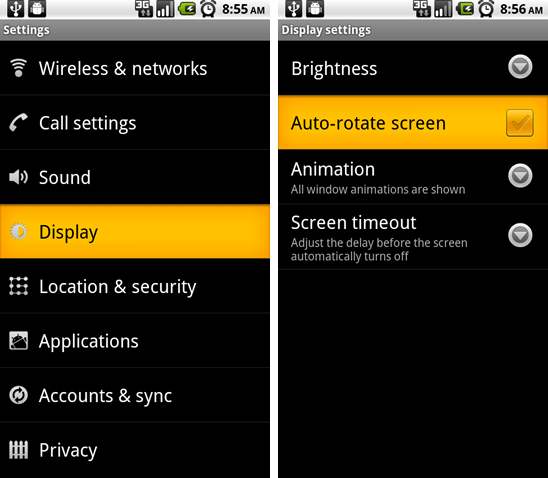
Quando cada método é melhor
- Atalho (AutoRotate Switch): melhor para alternar frequentemente. Ideal para quem lê às vezes deitado e às vezes não.
- Configuração embutida: melhor para quem quer bloquear permanentemente em retrato.
- Em aparelhos com teclados físicos retráteis, use a opção embutida se você costuma estender o teclado.
Alternativas e ferramentas adicionais
- Aplicativos alternativos: há muitos toggles de rotação na Play Store. Busque por “rotation lock”, “screen orientation” ou “auto rotate toggle”.
- Painel rápido (Quick Settings): versões mais recentes do Android permitem adicionar um tile de rotação ao painel rápido. Deslize para baixo, edite os tiles e adicione o controle de rotação.
- Apps de perfil (por exemplo, apps de automação): você pode criar regras que desativam a rotação ao abrir determinados apps.
Mini-metodologia: como escolher a melhor solução
- Pergunte-se com que frequência você precisa bloquear/desbloquear a rotação.
- Se for frequentemente, prefira um atalho ou tile no painel rápido.
- Se for raramente, ajuste nas Configurações.
- Se precisar de regras por app, use automação.
Lista de verificação rápida (checklist)
- Quero alternar com um toque? Instalar atalho ou usar tile do painel rápido.
- Quero modo retrato permanente? Desativar em Configurações -> Tela.
- Uso teclado físico? Verificar comportamento com teclado estendido.
- Preciso de regras por app? Usar app de automação.
Problemas comuns e soluções rápidas
- Ainda gira mesmo com atalho: verifique se o app tem permissão para alterar configurações do sistema.
- Não encontra AutoRotate Switch: pesquise por alternativas ou use um tile do painel rápido.
- Tile não aparece: atualize o sistema ou verifique customizações do fabricante.
Galeria de casos extremos
- Alguns launchers personalizados bloqueiam a adição de atalhos; tente outro launcher temporariamente.
- Em versões muito antigas do Android, algumas opções de tela podem ter nomes diferentes.
- Em tablets, a rotação pode ser controlada separadamente para apps específicos.
Glossário (uma linha cada)
- Auto-rotate: recurso que vira a tela automaticamente entre retrato e paisagem.
- Tile: atalho no painel de notificações que ativa funcionalidades rapidamente.
- Launcher: app que controla a tela inicial e a gaveta de apps.
Playbook passo a passo — instalar o atalho
- Abrir Play Store.
- Buscar por AutoRotate Switch.
- Instalar.
- Arrastar o atalho para a tela inicial.
- Tocar para desligar/ligar a rotação quando precisar.
Resumo
Se a rotação da tela interrompe sua leitura deitado, a solução mais prática é instalar um atalho que alterna o Auto-Rotate. Se você prefere uma solução permanente, desative a rotação nas configurações de tela. Se o seu Android for mais moderno, procure o tile de rotação no painel rápido — é a melhor combinação entre rapidez e economia de recursos.
Importante: experimente as opções e escolha a que se encaixa no seu uso. Um atalho é rápido; a configuração embutida é definitiva.
Perguntas frequentes
Posso adicionar um atalho de rotação à barra de atalhos rápidos?
Sim. Em muitas versões do Android, você pode editar os tiles do painel rápido e adicionar o tile de rotação. Isso evita instalar apps extras.
O atalho consome bateria em segundo plano?
Não, se for um atalho simples. Evite widgets que rodem em segundo plano. O AutoRotate Switch citado age como atalho e não como widget ativo.
Materiais semelhantes
Desligar Windows XP remotamente desde Linux
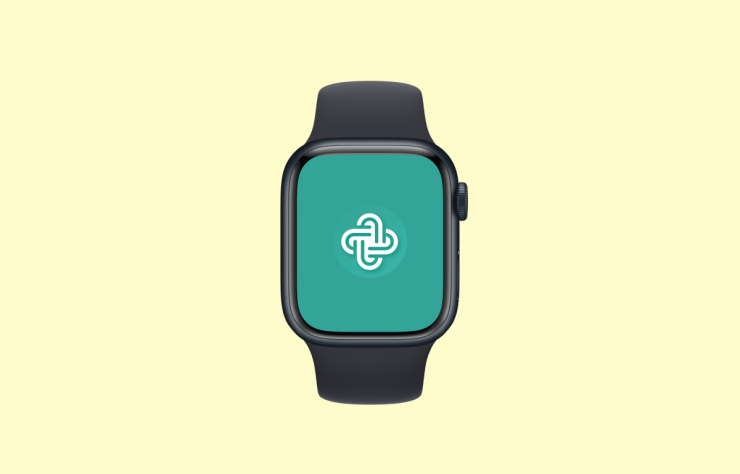
Como usar o ChatGPT no Apple Watch
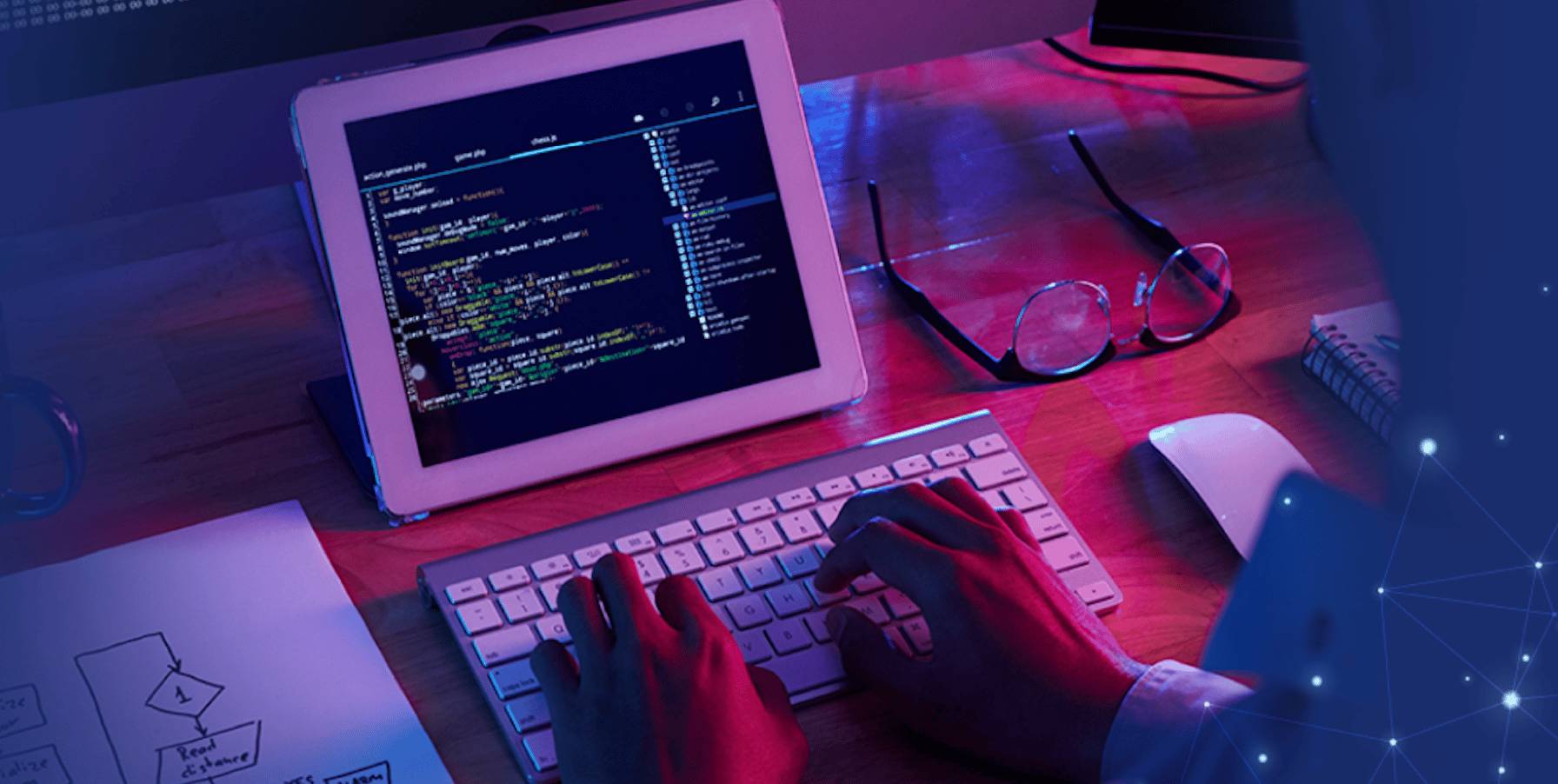
Criar VPS Windows (RDP grátis) no Google Cloud

iPhone lento? Teste e troque a bateria
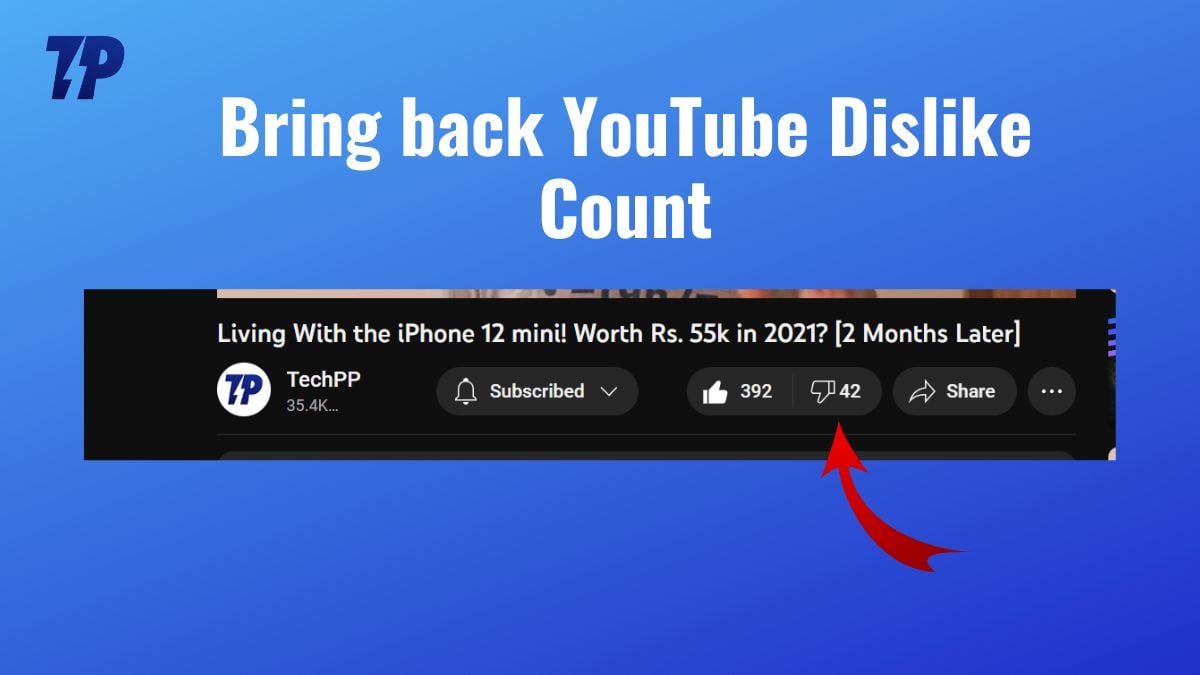
Ver deslikes no YouTube — guia prático